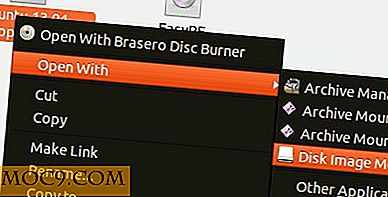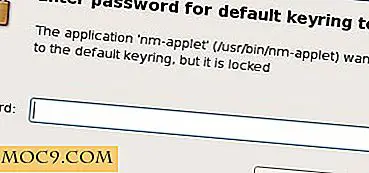כיצד להעביר משחקים והגדרות ל - Xbox One
Xbox One X הוא כאן, בדיוק בזמן לעונת הקניות החג. אם אתה שוקל להרים את המכונה החדשה של מיקרוסופט, יש סיכוי טוב שאתה כבר הבעלים של Xbox One. אם כן, אתה הולך רוצה להעביר את כל המשחקים שלך ולשמור קבצים והגדרות על קונסולת חדשה מבריק שלך. למרבה המזל, מיקרוסופט נקטה צעדים כדי להבטיח כי תהליך זה הוא כאבים ככל האפשר.

עם התוכנה האחרונה Xbox One, משתמשים יכולים לגבות את המשחקים וההגדרות שלהם ולשמור קבצים, כך שהם יכולים להיות מותקן מיד לאחר הגדרת Xbox One X. חדש. בנוסף, מיקרוסופט היא גם מאפשרת למשתמשים להוריד את תוכן 4K של כמה Xbox One X משחקים מראש, ביטול הצורך לחכות כדי להוריד אותו על קונסולת חדשה.
כל זה נועד כדי לשפר את חוויית המשתמש. אף אחד לא רוצה לחכות קבצים מסיבית כדי להוריד לפני שהם יכולים לקחת קונסולת חדשה שלהם לסיבוב. למרבה המזל, מיקרוסופט יש לשים את הצרכן הראשון ומאפשר להם להתחיל את תהליך ההעברה לפני שהם אפילו Xbox One X.
Related : כיצד המפעל איפוס שלך Xbox One מסוף
ודא אחד Xbox שלך מעודכן
הדבר הראשון שאתה רוצה לעשות הוא לוודא הנוכחי שלך Xbox One קונסולת מעודכן. העדכון האחרון של תוכנת Xbox One הגיע בסוף אוקטובר. העדכון תומך בשיפורים בממשק המשתמש, כמו גם תאימות לאחור עם משחקי Xbox מקוריים.

אם השבתת עדכונים אוטומטיים, עליך להוריד ולהתקין את העדכון לפני שתוכל להתחיל לגבות את המשחקים וההגדרות שלך. לשם כך, לחץ על לחצן הלוגו של Xbox במרכז הבקר. בתפריט "ניווט", לחץ על "הגדרות". מכאן, בחר "All Settings -> System -> Updates". לבסוף, בחר באפשרות "עדכון מסוף זמין". Xbox One שלך יוריד ויתקין את עדכון התוכנה.
אם ברצונך לקבל עדכונים אוטומטיים בעתיד, לחץ על כפתור הלוגו של Xbox ובחר "System -> All Settings -> System -> Updates". תחת הכותרת "מסוף" בחר "שמור את הקונסולה שלי מעודכנת".
העברת משחקים
ישנן שתי דרכים להעביר את המשחקים שלך Xbox X X אחד: על הרשת או באמצעות כונן חיצוני. שיטה זו היא יחסית כאבים, אבל העברת דרך כונן חיצוני הוא מהיר יותר באופן משמעותי. כדי להעביר את המשחקים שלך באמצעות כונן חיצוני, תזדקק לכונן קשיח שהוא לפחות 256 GB ותומך ב- USB 3.0. אם אתה משתמש בכונן חדש לגמרי, חבר אותו ל- Xbox One שלך. עם זאת, ה- Xbox שלך יבקש ממך לעצב את הכונן עבור משחקים או יישומים או נתונים אישיים כמו קטעי וידאו ותמונות. מכיוון שאתה רוצה להעביר את המשחקים שלך, בחר "משחקים ויישומים". לאחר הכונן מעוצב, אתה יכול להתחיל את תהליך ההעברה.

כדי להתחיל, נווט אל "System -> Settings -> Storage". בחר את הכונן הפנימי של Xbox One ולחץ על "Transfer". הכונן החיצוני שאליו מחובר לחשמל צריך להופיע ככונן היעד. לאחר מכן, בחר את המשחקים שברצונך להעביר ולחץ על "העתק" או "העבר". כאשר התהליך יושלם, כל שעליך לעשות הוא לחבר את הכונן החיצוני ל- Xbox One X, ותהיה מוכן ללכת.

אם אין לך כונן חיצוני שימושי, אתה יכול להעביר את המשחקים שלך דרך הרשת האלחוטית בבית. שיטה זו היא איטית הרבה יותר, ואתה תצטרך לחכות Xbox X X אחד שלך כדי להגיע לפני שתוכל להתחיל. לפני שתתחיל בהעברה, ודא ששני הקונסולות של Xbox One מופעלות ומחוברות לאותה רשת. כדי להתחיל בהעברה ברשת, עבור אל "הגדרות -> מערכת -> גיבוי והעברה." לבסוף, בחר "העברת רשת -> אפשר העברת רשת."
הורד 4K תוכן
הערעור הגדול של Xbox One X הוא טיול מסיבי בנאמנות גרפית שמגיע עם תמיכה 4K. למרבה הצער, תוכן 4K הוא עצום. משמעות הדבר היא כי זמני ההורדה הם רק הולך להגדיל באופן משמעותי.
למרבה המזל, מיקרוסופט מאפשרת לבעלי Xbox One ליזום את הורדת התוכן של 4K במסוף Xbox One הנוכחי שלהם. אז זה יכול להיות מועבר החדש שלך, חזק יותר, Xbox One X קונסולת פעם זה מחובר ומוכן ללכת. כדי לקבל יתרון על הורדת תוכן 4K, נווט אל "הגדרות -> מערכת -> גיבוי & העברה." ואז, רק לבדוק את התיבה שכותרתו "הורד תוכן המשחק 4K."

מפתחים רשאים להוסיף תוכן של 4K במועד מאוחר יותר, לכן אם תרצה להימנע מהמתנה להורדות, מומלץ לומר למסוף שלך להוריד אותם ברגע שהם יהיו זמינים. כדי להפוך הורדות תוכן של 4K לאוטומטיות, עבור אל "הגדרות -> System -> Updates". לבסוף, סמן את התיבה שכותרתה "שמור את המשחקים והיישומים שלי מעודכנים".
העברת הגדרות מערכת
העתקת ההגדרות הנוכחיות של Xbox One One ל- Xbox One X החדש חוסכת לך זמן, כך שתוכל להתחיל לשחק ב- ASAP. פעולה זו קובעת את Xbox One X בדיוק כמו ה- Xbox One הנוכחי שלך.
עם הכונן החיצוני מחובר למערכת הנוכחית שלך, עבור אל "הגדרות -> מערכת -> גיבוי והעברה." מכאן לבחור "לגבות את ההגדרות שלי." אתה יכול לבדוק אילו הגדרות יגובו על ידי בחירת "מה מקבל בחזרה אם הכל נראה טוב, פשוט לבחור "לגבות את המכשיר." לאחר שזה נגמר, חבר את הכונן החיצוני לתוך Xbox One X שלך לפני שאתה מפעיל את זה. לאחר Xbox One X המגפיים למעלה, זה ישאל אותך אם אתה רוצה לטעון את ההגדרות האלה או להתחיל מאפס.

מיקרוסופט אפשרה לבעלי Xbox One הנוכחי לקבל את כל הדברים מעצבנים מן הדרך לפני שהם אפילו לפתוח את Xbox One X Box. זה מבטיח שאנשים יבלו יותר זמן ליהנות הקונסולה החדשה שלהם במקום למשוך את השיער שלהם בתסכול. האם אתה מתכנן לקנות Xbox One X? האם יש לך כבר אחד? תן לנו לדעת מה אתה חושב על הערות!